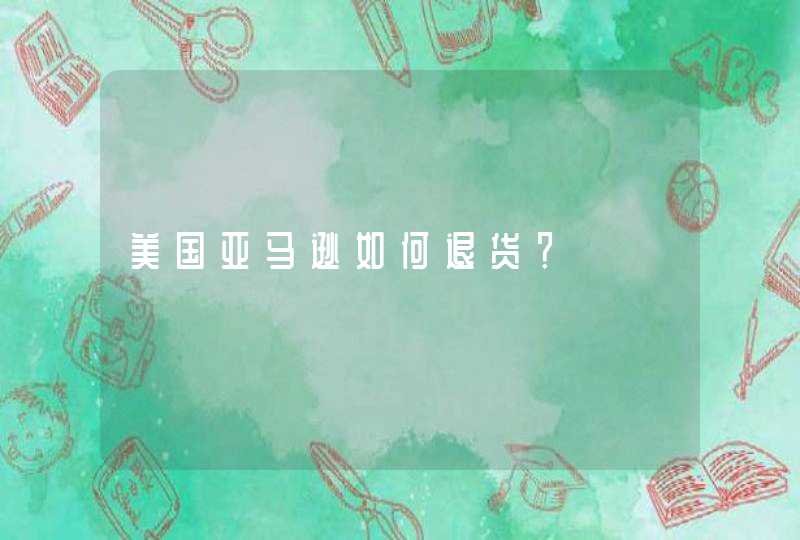1、鼠标右击开始菜单图标,选择运行选项。
2、在运行窗口的输入框里面输入“control”,然后点击确定。
3、打开控制面板窗口,如下图所示,找到最下面一排的字体,点击进入。
4、在字体窗口里面左边栏目,选择调整 ClearType字体。
5、在新出现的窗口里勾选“启用ClearType”,点击下一步继续。
6、点击完成,如下图所示,然后重启下电脑,字体就恢复清晰了。
分辨率过小导致的,现在使用的显示器都是平面显示器,不调至最合适的分辨率,那么屏幕上的字体就会变的模糊,所以只需要把分辨率调高即可解决,步骤如下:
所需材料:XP系统。
一、桌面点击鼠标右键,菜单内点击“属性”。
二、打开属性窗口后,点击上方的“设置”选项卡。
三、拖动屏幕分辨率滑块至最右边(默认最大分辨率为推荐分辨率)。
四、最后点击“确定”即可把分辨率调至最适合的分辨率。
1.右击桌面选择【属性】
2.打开【属性】面板
3.选择【设置】,点击【高级】
4.在【高级】菜单中,选择【监视器】该项
5.在【屏幕刷新频率】中选择【60HZ】以上的刷新频率问题就会解决了
6.电脑桌面又恢复清晰了